Innehållsförteckning
På en Windows 10-baserad dator visas följande varningar i Loggboken, Systemlogg: " Filsystemfiltret "wcifs" (version 10.0, 2016-09-15T19:42:03.000000000Z) misslyckades med att ansluta till volymen "\Device\HarddiskVolumeShadowCopy3". Filtret returnerade en icke-standardiserad slutstatus på 0xC000000D. Detta filter och/eller dess stödprogram bör hantera detta tillstånd. Om detta tillstånd kvarstår bör du kontakta leverantören. ."

Varningsmeddelandet "File System Filter 'wcifs' failed, Event ID 4" orsakas troligen av en Windows-bugg och dök upp för första gången efter en Windows 10-uppdatering för appen "Get Office" under första kvartalet 2017.
När jag såg felet "wcifs" för första gången försökte jag återställa det drabbade Windows 10-systemet till ett tidigare arbetstillstånd, men tyvärr misslyckades Systemåterställning när katalogen "%ProgramFiles%\WindowsApps" återställdes från återställningspunkten, med felkod 0x80070091.

Efter många tester insåg jag att händelsen ID4 i 'wcifs' File System Filter (0xC000000D) och felet 0x80070091 i Systemåterställning orsakas av att systemet inte kan komma åt (troligen på grund av brutna behörigheter) mappen "Microsoft.MicrosoftOfficeHub_17.8107.7600.0_x64__8wekyb3d8bbwe" i katalogen "WindowsApps" för att kunna skapa eller återställa återställningspunkter.
I den här handledningen hittar du detaljerade instruktioner för att lösa följande problem i Windows 10 OS:
-
- Filsystemfilter "wcifs" Händelse-ID 4 fel, i System Event Viewer: Filsystemfilter "wcifs" misslyckades med att ansluta till Volume Shadow Copy, Filtret returnerade en icke-standardiserad slutstatus på 0xC000000D. Systemåterställning misslyckades med ospecificerat fel 0x80070091, när katalogen återställdes från återställningspunkten.
Källa: AppxStaging,
Destination: %ProgramFiles%\WindowsApps
- Filsystemfilter "wcifs" Händelse-ID 4 fel, i System Event Viewer: Filsystemfilter "wcifs" misslyckades med att ansluta till Volume Shadow Copy, Filtret returnerade en icke-standardiserad slutstatus på 0xC000000D. Systemåterställning misslyckades med ospecificerat fel 0x80070091, när katalogen återställdes från återställningspunkten.
Så här åtgärdar du filsystemfilter 'wcifs' Händelse-ID 4 och systemåterställning 0x80070091-fel i Windows 10.
1. Logga in till Windows med hjälp av en Administratör konto.
2. Aktivera vyn Dolda filer i Mappalternativ. För att göra det:
1. Högerklicka på Start  och navigera till Kontrollpanel .
och navigera till Kontrollpanel .
2. Ställ in Visa med till: Små ikoner.
3. Öppna Alternativ för filutforskaren ( Mappalternativ i Windows 8 och 7).
4. Visa kontrollera fliken Visa dolda filer, mappar och enheter inställning och tryck på OKEJ.
3. Starta Utforskaren och öppna C:\Program Files katalog.
4. Högerklicka på WindowsApps och välj Egenskaper .
5. Välj den Säkerhet och klickar på Avancerad .
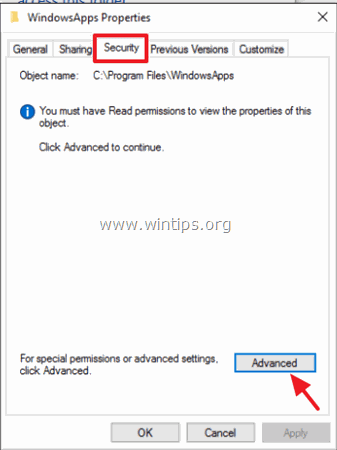
6. Klicka på Ändra Ägare.
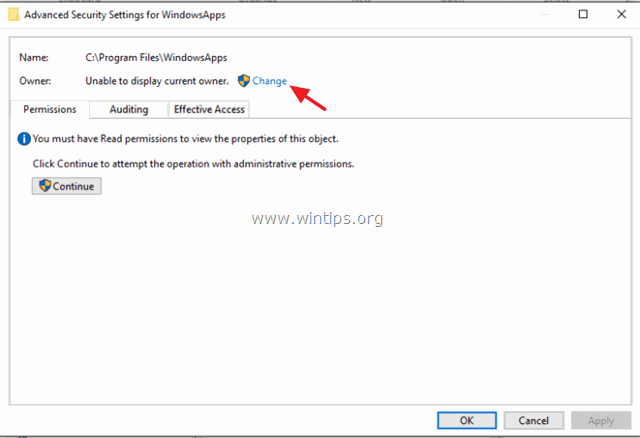
7. Skriv ditt användarnamn (t.ex. "Admin") och klicka på OK .
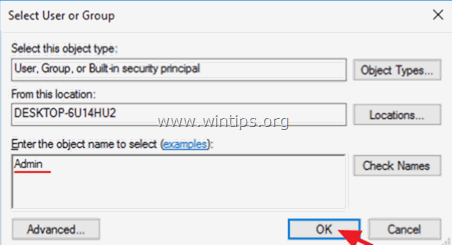
8. Kontrollera den " Ersätt ägare på underbehållare och objekt " och klicka på OKEJ. Klicka sedan på OK igen för att stänga säkerhetsinställningarna.
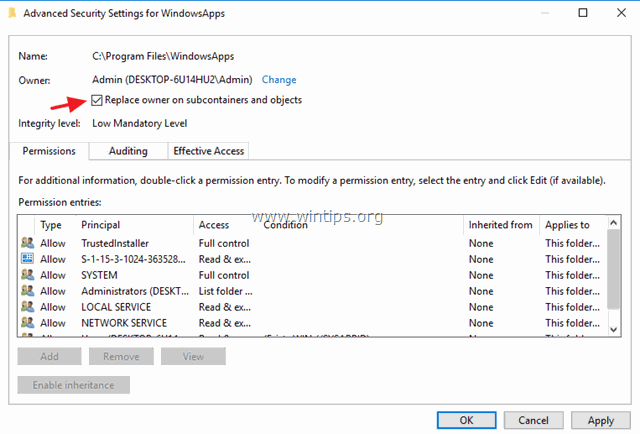
9. Öppna en förhöjd kommandotolk (Kommandotolken (Admin)).
10. Ge följande kommando för att ge ditt administratörskonto full åtkomstbehörighet till katalogen " C:\Program Files\WindowsApps ": *
- icacls "%ProgramFiles%\WindowsApps" /grant Användarnamn:F
Obs: Glöm inte att ersätta Användarnamn med administratörens kontonamn (t.ex. "Admin" i det här exemplet).

12. Skriv sedan följande kommando för att ge fullständig åtkomstbehörighet till " Microsoft.MicrosoftOfficeHub_17.8107.7600.0_x64__8wekyb3d8bbwe "och dess undermappar och filer:
- icacls "%ProgramFiles%\WindowsApps\Microsoft.MicrosoftOfficeHub_17.8107.7600.0_x64__8wekyb3d8bbwe" /grant Användarnamn:F /t

13. Ta bort mappen "Microsoft.MicrosoftOfficeHub_17.8107.7600.0_x64__8wekyb3d8bbwe" och allt dess innehåll med det här kommandot:
- rd "%ProgramFiles%\WindowsApps\Microsoft.MicrosoftOfficeHub_17.8107.7600.0_x64__8wekyb3d8bbwe" /S /Q

14. Till sist tilldelar du äganderätten till mappen "WindowsApps" tillbaka till TrustedInstaller-kontot, som är mappens standardägare, genom att ge det här kommandot:
- icacls "%ProgramFiles%\WindowsApps" /setowner "NT Service\TrustedInstaller"

15. Stäng kommandotolken och du är klar!
* Meddelande - Uppdatering: Fram till idag (15 april 2017) har jag försökt med ovanstående procedur på flera Windows 10-datorer för att lösa problemet " Filsystemfilter 'wcifs' Händelse-ID 4" och felet "Systemet misslyckades 0x8007009". För att undvika att samma problem uppstår i framtiden föreslår jag att du utför en reparationsuppgradering på din dator med den senaste Windows 10-byggnaden 1703 efter att du har tillämpat ovanstående lösning.
Låt mig veta om den här guiden har hjälpt dig genom att lämna en kommentar om dina erfarenheter. Gilla och dela den här guiden för att hjälpa andra.

Andy Davis
En systemadministratörs blogg om Windows





